Ada yang punya masalah dengan website/blog? Terumata masalah gambar yang berukuran besar dan tentunya membuat website jadi lambat? Kebetulan kali ini saya mau share cara mengoptimasi gambar. Apa sih pentingnya optimasi gambar? Optimasi gambar penting untuk kamu yang mementingkan SEO. Tapi selain SEO, optimasi gambar juga berguna untuk kecepatan website kamu dan hal ini tentunya mempengaruhi kenyamanan para pengunjung sebuah website.
Baca Juga : Cara Melihat Dan Menganalisis Kecepatan Loading Blog/Website
Lalu bagaimana cara mengoptimasi gambar?
Cara optimasi gambar salah satunya kita bisa memperkecil ukuran gambar, menjadi ukuran yang ideal, jadi tidak terlalu besar dan tidak terlalu kecil juga. Dan tentunya tetap menjaga kualitas agar bisa tetap dilihat dengan jelas. Ada beberapa cara untuk mengoptimasi gambar, tapi yang biasa digunakan yaitu Image Optimizer Online seperti Kraken, dan aplikasi lainnya seperti Adobe Photoshop.Kita bisa menggunakan salah satunya, tapi disini saya akan memberikan tutorial untuk keduanya. Oke langsung saja...
1. Menggunakan Kraken.io
Aplikasi yang berbasis online ini sering saya gunakan untuk mengoptimasi gambar, karena kraken io memiliki fitur yang cukup canggih, yaitu menurunkan ukuran/file size menjadi lebih kecil namun kualitasnya tidak menurun. Dan berikut adalah langkah - langkah menggunakan kraken.io
1. Kunjungi situs resmi kraken >> https://kraken.io/web-interface
3. Pilih File Uploader untuk image source
4. Pilih Lossy untuk mode optimasi
5. Klik tombol panah bawah "Click to upload or drag-and-drop your images here" untuk mengupload gambar yang akan di optimasi. Maka akan muncul window baru.
6. Pilih gambar yang ingin di optimasi >> Klik Open. (Saya mencoba mengoptimasi gambar yang berukuran 178Kb)
7. Biarkan proses upload berjalan, jika proses selesai maka gambar yang kita upload akan muncul pada bagian bawah.
8. Bisa dilihat pada gambar diatas, kraken mengkompress/mengoptimasi gambar hingga 25% dari ukuran gambar originalnya. 178Kb > 133Kb.
9. Klik Tombol Download File untuk mengunduh gambar yang sudah dioptimasi.
4. Pilih Lossy untuk mode optimasi
5. Klik tombol panah bawah "Click to upload or drag-and-drop your images here" untuk mengupload gambar yang akan di optimasi. Maka akan muncul window baru.
6. Pilih gambar yang ingin di optimasi >> Klik Open. (Saya mencoba mengoptimasi gambar yang berukuran 178Kb)
7. Biarkan proses upload berjalan, jika proses selesai maka gambar yang kita upload akan muncul pada bagian bawah.
8. Bisa dilihat pada gambar diatas, kraken mengkompress/mengoptimasi gambar hingga 25% dari ukuran gambar originalnya. 178Kb > 133Kb.
9. Klik Tombol Download File untuk mengunduh gambar yang sudah dioptimasi.
2. Menggunakan Adobe Photoshop
Adobe photoshop bisa jadi pilihan yang tepat untuk mengoptimasi gambar, karena fitur dan tools - tools yang ada diphotoshop memang terbilang lengkap. Dan dibawah ini adalah cara mengoptimasi gambar menggunakan adobe photoshop.
1. Buka Adobe Photoshop (Versi berapapun)
2. Klik File > Open > Pilih Gambar > Open
3. Gambar akan muncul pada workspace photoshop. Tanpa melakukan apapun kita bisa langsung pada tahap berikutnya yaitu menyimpan gambar.
4. Klik File > Save As...
5. Akan muncul kotak dialog.
6. Plih direktori penyimpanan (lokasi penyimpanan gambar)
7. Buat nama file (File Name)
8. Pilih tipe file (File Type, untuk standar gambar yang baik gunakan JPG/JPEG, namun untuk gambar yang memiliki background transparan bisa gunakan format PNG)
9. Klik Save.
10. Muncul kotak dialog kedua untuk menentukan kualitas gambar.
Catatan : Untuk ukuran gambar yang ideal adalah berukuran sekitar 70Kb - 115Kb. Untuk mendapatkan kualitas ini, Jika resolusi gambar yang kita pakai sangat tinggi (lebih dari 2000px) kita bisa mengatur kualiatas dengan angka 5 - 7 (Medium). Namun jika resolusi kecil (dibawah 1000px) kita bisa mengatur angka antara 5 - 12 (Medium - High). Saya menyarankan untuk tidak menggunakan angka dibawah 5, karena kualitas gambar akan menurun dengan signifikan dan membuat gambar menjadi buram.11. Atur Kualitas gambar (Saya menggunakan kualitas medium/7 dengan ukuran hasil optimasi sekitar 46.3Kb < Hanya perkiraan sebelum dilakukan kompresi )
12. Pada Format Option pilih Baseline Optimized. (Baseline Optimized adalah optimasi standar format namun dilengkapi dengan metode kompresi huffman/Huffman Encode)
13. Klik Ok.
14. Lihat hasil dibawah.
Gambar diatas menunjukkan file dengan resolusi yang sama, namun format dan ukuran file yang berbeda (Hasil optimasi memiliki ukuran lebih kecil).
Nah demikianlan beberapa cara untuk mengoptimasi gambar, sebenarnya dalam mengoptimasi gambar tidak hanya dengan cara diatas, masih banyak cara - cara lainnya. Sedangkan cara yang saya share diatas adalah cara yang paling umum dilakukan para blogger maupun pemilik website lainnya dan tentunya cara diatas tidak memakan waktu. Oke saya rasa tutorial kali ini cukup sekian, semoga tutorial ini bermanfaat. Terima kasih....
Artikel lainnya :



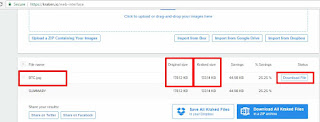






4 Komentar
Ini dia nih..yang perlu dipraktekin. Thanks infonya gan..
BalasHapusOk gan sama sama semoga bermanfaat (y)
HapusMantap gan ilmunya.. terimakasih banyak...
HapusOke gan sama@, semoga bermanfaat.. thanks juga atas kunjungannya (y)
Hapus